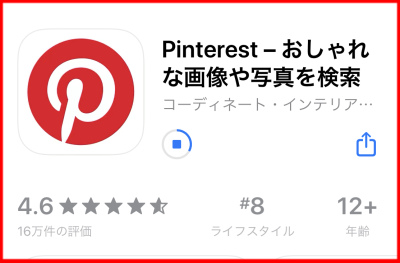本記事で学べること
- インスタの複数画像投稿で「画像を1枚削除する」とは
- カルーセル投稿の「特定の画像を削除する」場面
- カルーセル投稿の画像削除の手順
- 画像を消す前の注意点
- 間違って画像を削除した場合の復元方法
インスタの「複数投稿で特定の画像だけを削除する」とは
インスタグラムは、一つの投稿で10枚までの画像を投稿することができます。
これをカルーセル投稿と言います。
人によっては、「ミニブログ投稿」や「紙芝居投稿」と呼ぶ人もいます。
このカルーセル投稿は、画像や写真1枚投稿よりも複数枚を投稿することで、見栄えの良い投稿にできて、とても便利ですよね。
ですが、複数投稿した場合に、万が一入れたくなかった画像まで一緒投稿してしまったという場面もあるかと思います。
そんな時に役立つのが、画像1枚を選んで消すことができる機能で、投稿の削除は行わず特定の消したい画像だけを選択して削除する事が可能です。
「カルーセル投稿で特定の画像だけ削除する」のはどんな場面?
実際に使用されるシーンを考えてみると、統一感のある画像を投稿するつもりでいたはずが、関係ない画像を一緒に投稿してしまったときや誤って同じ画角の写真を複数載せてしまった時などに使う事が多いかと思います。
その他にも、具体的な例を上げるとすると、例えば、主食からデザートまで盛り込ん料理の写真を投稿したとします。
ですが、後から別の投稿として、デザートだけに絞った投稿をしたくなったとします。
先ほどの料理投稿に入っていたデザートの写真だけ削除して綺麗にカテゴリー分けしたインスタにしたい
そんな時にこの「指定の画像だけ削除する」機能を活用すれば、削除したいものだけを消すことができるので非常に便利です。
「カルーセル投稿の画像を削除する」手順
ここからは実際の手順を解説していきます。
まず、指定した画像だけを消したい投稿を表示します。
(1)投稿の右上にある「…」メニューをタップします。

(2)続いてポップアップに表示された編集をタップします。
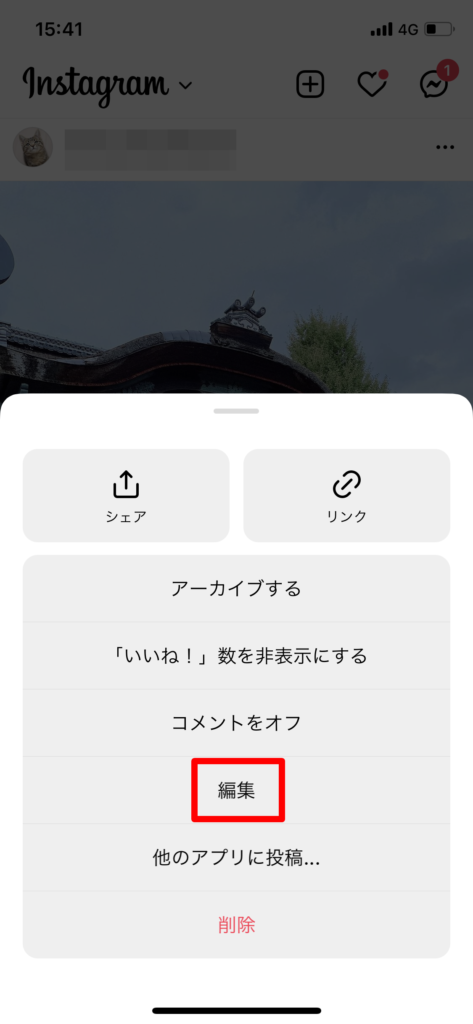
(3)編集画面から画像をスライドして、消したい画像を表示します。
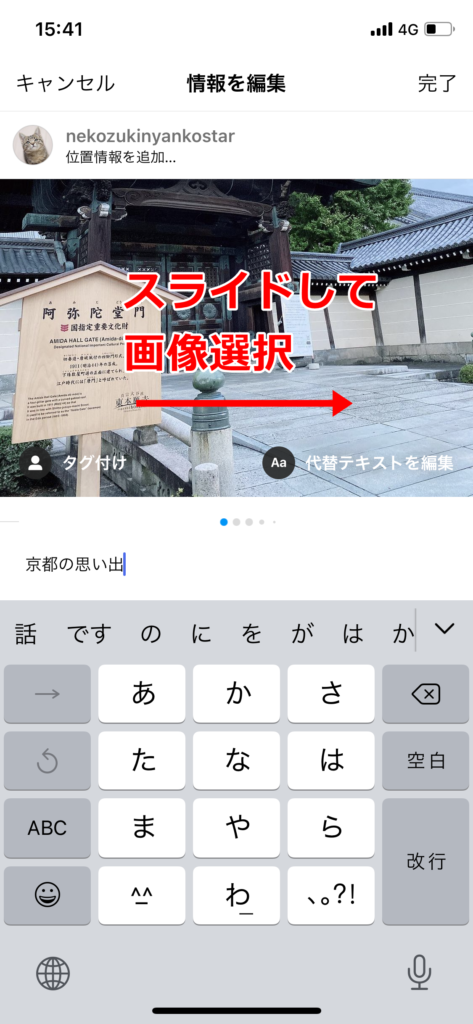
(4)消したい画像の一番上までスライドして、画面左上の「ゴミ箱マーク」をタップします。
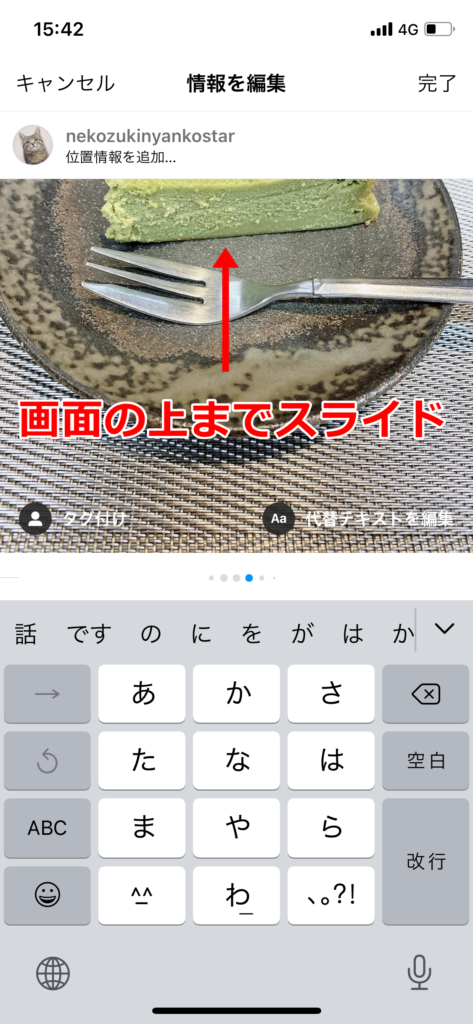
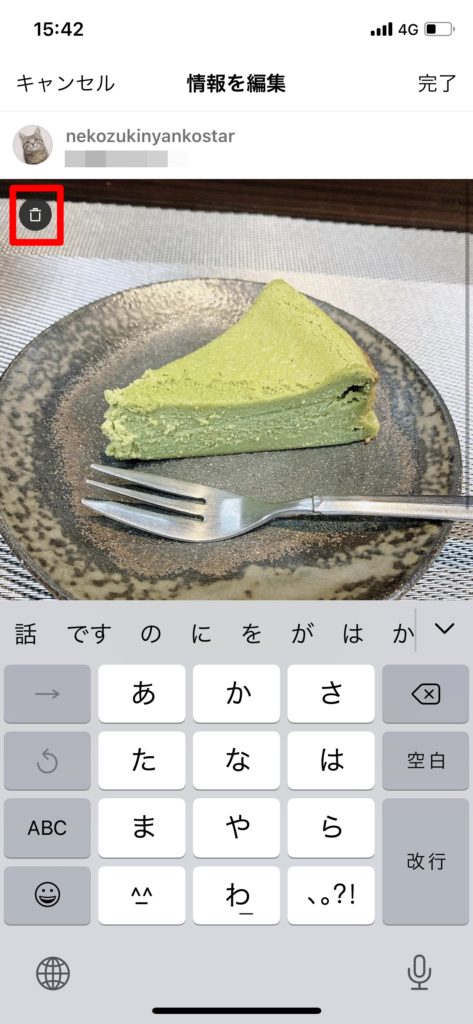
(5)「このメディアを削除しますか?」というポップアップが表示されるので、「削除」をタップします。
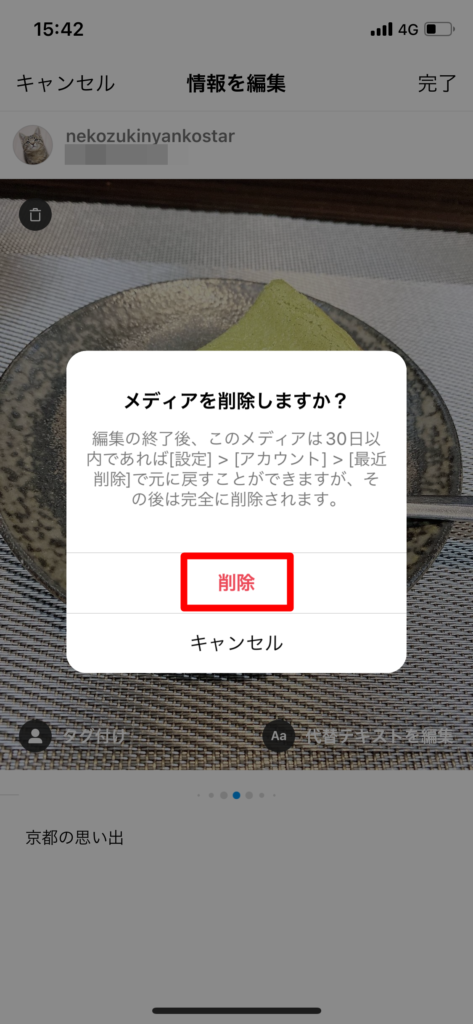
これで指定した画像は削除できます。
間違って画像を削除した場合の復元方法
万が一、誤って消してしまった場合や、元に戻したいという際には、「最近削除済み」に削除した画像が30日間の間だけ保存されているのでそこから復元は可能です。
「最近削除済み」の場所は、プロフィール右上の「三」メニューをタップしてアクティビティをタップします。
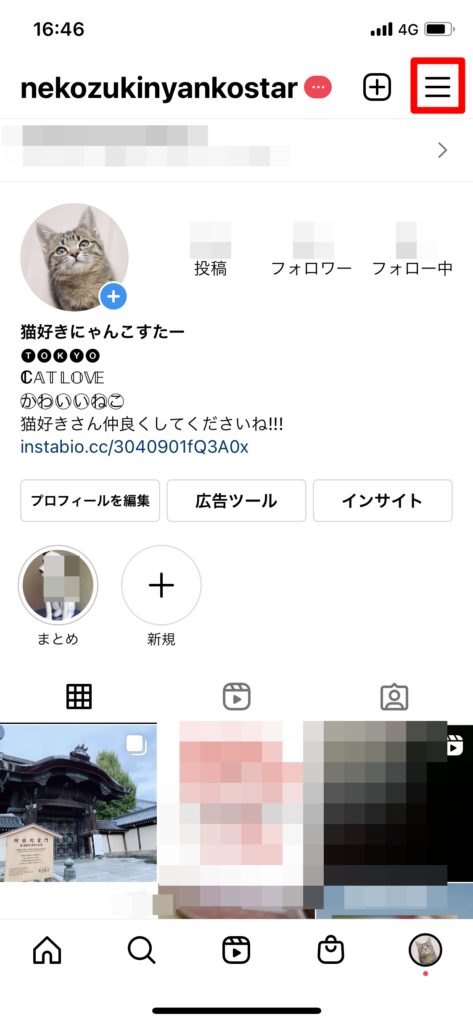
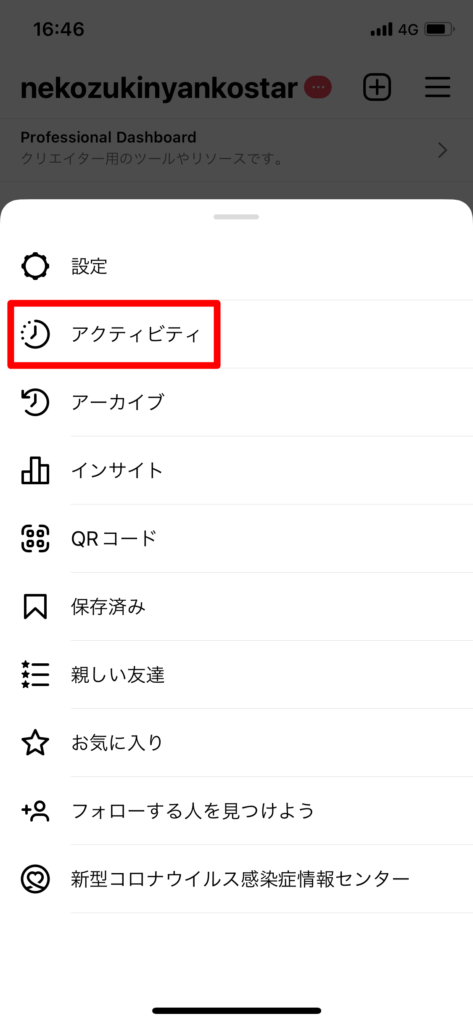
アクティビティの中に最近削除済みの項目があるのでこちらから復元が可能です。
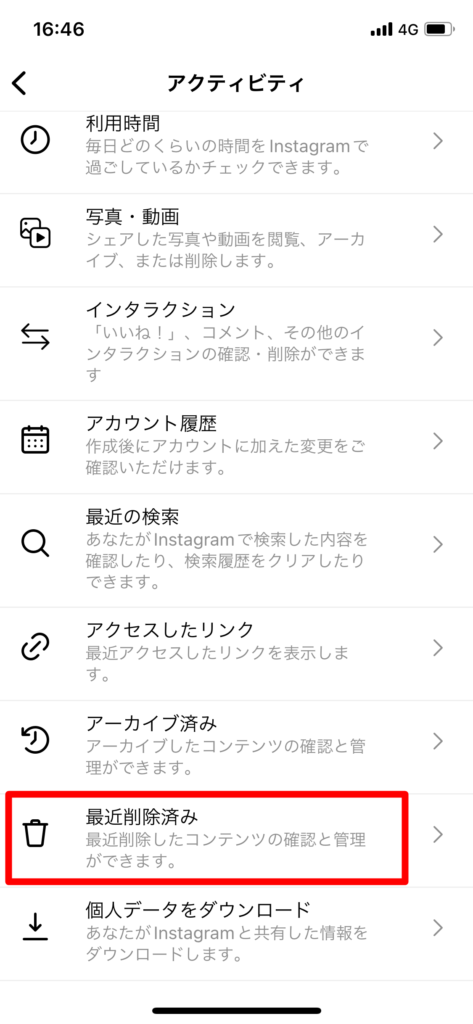
画像を消す前の注意点
ここからは画像を消す前の注意点をご説明します。
先程も解説した部分ではありますが、一度投稿からしていて削除した画像は、30日間の中であれば復元は可能です。
30日間を過ぎてしまうと完全に削除されて復元ができないので注意しましょう。
また、一度複数投稿から削除した画像は、復元したとしても元の順番で表示はされず、投稿の一番最後に画像が復活して表示されます。
元の順番通りにしたい場合は、投稿自体をすべて削除して順番通りに投稿する必要があります。
また、3枚以上の複数投稿でないと指定して画像を削除する機能はそもそも使うことができません。
画像が2枚までの投稿の場合、投稿自体を削除し、再投稿する必要があります。
まとめると
- 削除した画像は30日を過ぎると完全に削除される
- 元に戻した画像は最後に追加される
- 特定の画像削除ができるのは3枚以上の投稿のみ
ということになります。
まとめ
いかがだったでしょうか。
- カルーセル投稿の画像を1枚削除する
- カルーセル投稿の画像を削除する場面
- カルーセル投稿の画像削除のやり方
- 画像を消す前の注意点
- 間違って画像を削除した場合の復元方法
についてお話してきました。
もし間違って必要ない画像を含めて投稿してしまったり、後から削除したい画像が見つかったりしたら、ぜひ活用してくださいね!